Как безопасно пользоваться публичным бесплатным Wi‑Fi
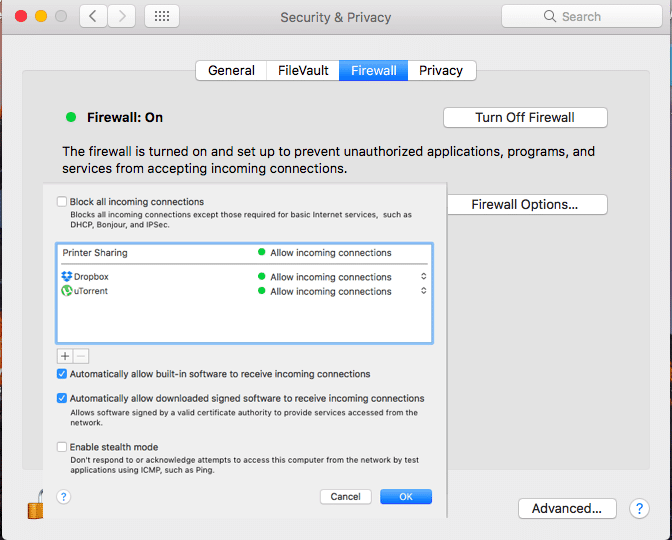
Иногда слово «БЕСПЛАТНО» звучит как приглашение — особенно в отношении интернета. Кафе, аэропорты, отели и торговые центры часто предлагают гостям бесплатный Wi‑Fi. Это удобно, но такие сети обычно небезопасны: трафик может перехватываться, а сама точка доступа — быть подставной.
В этой статье собраны практические советы, чек‑листы и действия, которые помогут снизить риски при работе в публичных сетях Wi‑Fi. Включены инструкции для Windows и macOS, рекомендации по VPN, а также роль‑ориентированные чек‑листы и схема принятия решения при подключении.
Почему публичный Wi‑Fi опасен
Кратко о рисках:
- Прослушивание трафика (eavesdropping) — другие участники сети могут перехватывать передаваемые данные.
- Man‑in‑the‑Middle (MitM) — злоумышленник может подменить соединение и перехватывать запросы.
- Rogue hotspot — поддельная точка доступа с похожим именем.
- Sidejacking — перехват сессий веб‑сайтов, если они не используют надёжное шифрование.
Важно: наличие HTTPS и замка в адресной строке повышает безопасность, но не делает соединение полностью безопасным.
Здравый смысл
Перед подключением применяйте здравый смысл. Если сеть выглядит подозрительно (случайный набор символов в имени, подозрительные условия подключения), не подключайтесь.
Практические правила:
- Подключайтесь только к официальным сетям: спросите у персонала кафе или сотрудника аэропорта точное имя сети и условия доступа.
- Избегайте сетей с общими именами вроде “Free WiFi” без уточнения провайдера.
- Если для доступа требуется SMS‑подтверждение или вход через официальный портал — это обычно безопаснее, чем полностью открытая сеть.
Важно: если вы не уверены в происхождении точки доступа, не подключайтесь.
Всегда используйте VPN
VPN шифрует ваш трафик между устройством и сервером провайдера VPN. Это помогает защитить данные от локального перехвата в публичной сети.
Рекомендации по выбору и использованию VPN:
- Предпочитайте проверенных платных провайдеров — у них чаще лучше политика приватности и более стабильное шифрование.
- Поддержка современных протоколов (WireGuard, OpenVPN) — важный критерий.
- Устанавливайте VPN на все устройства: ноутбук, телефон, планшет.
- Включайте VPN сразу после подключения к публичной сети.
Примеры популярных сервисов (для поиска): ExpressVPN, StrongVPN. Это не реклама — просто указание общепризнанных брендов.
Альтернатива: если VPN недоступен, используйте мобильную сеть (точку доступа с телефона) для передачи чувствительных данных.
Настройки Windows и macOS: как убрать доступность устройства в сети
Ниже — шаги для минимизации видимости и защищённости устройства в новой сети.
Windows
- Откройте Параметры > Сеть и интернет > Состояние.
- Нажмите «Параметры общего доступа». (Sharing options)
- Отключите обнаружение сети и общий доступ к файлам и принтерам.
- Включите брандмауэр Windows Defender (Параметры > Обновление и безопасность > Безопасность Windows > Брандмауэр и защита сети).
Совет: не выставляйте профиль сети как “Частная” для незнакомых общественных точек доступа.
macOS
- Откройте Системные настройки > Защита и безопасность.
- Перейдите на вкладку Брандмауэр и нажмите «Включить брандмауэр». (Firewall > Turn On)
- Зайдите в «Параметры брандмауэра» и включите режим невидимости (Stealth Mode), при необходимости запретите доступ приложениям к сети.
- Отключите общий доступ к принтеру и файлам в Системных настройках > Общий доступ.
Примечание: переводы пунктов меню могут незначительно отличаться в разных версиях ОС.
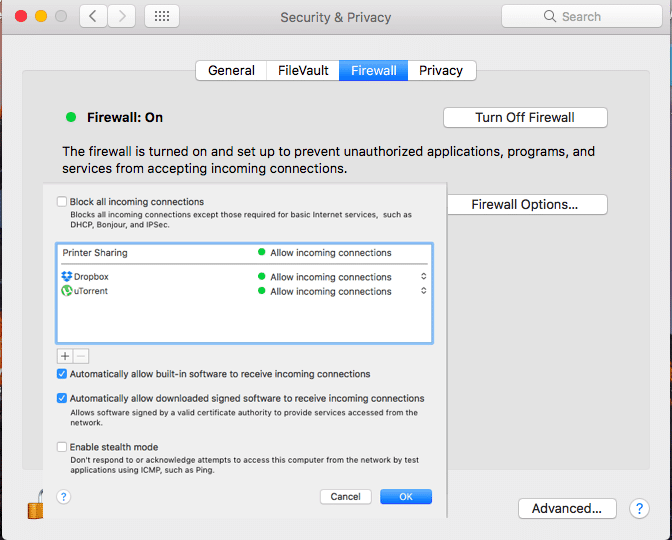
Подпись: Скриншот настроек брандмауэра и параметров безопасности macOS.
Антивирус и обновления
Установите и регулярно обновляйте антивирусное ПО. Оно не заменяет VPN, но помогает обнаруживать вредоносные файлы и фишинговые сайты.
Рекомендации:
- На Windows регулярно обновляйте Windows Defender или используйте сторонний антивирус с хорошей репутацией.
- На macOS следите за обновлениями системы — они закрывают уязвимости.
- Не игнорируйте обновления браузера и расширений.
Выключайте Wi‑Fi, когда он не нужен
Автоподключение к известным сетям — частая причина небезопасных подключений. Отключайте Wi‑Fi в поездках и включайте его вручную только при необходимости.
Советы:
- Уберите флажок автоподключения для ранее использованных общественных сетей.
- Используйте мобильный интернет для чувствительных операций.
Чек‑лист перед подключением к публичной сети
- Спросите у сотрудника заведения точное имя сети.
- Проверьте, требует ли сеть вход через официальный портал или SMS.
- Включите VPN до передачи личных данных.
- Убедитесь, что сайт использует HTTPS (замок в адресной строке).
- Отключите общий доступ и обнаружение сети на устройстве.
- Ни в коем случае не выполняйте банковские операции или переводы в открытой сети без VPN.
Ролевые чек‑листы
Путешественник:
- Wi‑Fi выключён по умолчанию на устройстве.
- Для срочных операций используйте мобильный интернет.
- Всегда держите VPN и антивирус включёнными.
Студент или посетитель библиотеки:
- Подключайтесь только к официальным сетям учебного заведения.
- Используйте 2FA для аккаунтов.
- Не храните пароли в открытых браузерах.
Удалённый сотрудник:
- Подключайтесь только при использовании корпоративного VPN.
- Храните рабочие файлы в защищённом облаке с политиками доступа.
- Следуйте корпоративным инструкциям по безопасности.
Мини‑методология: 5 шагов безопасного подключения
- Оцените сеть (официальная/подозрительная).
- Включите VPN.
- Отключите общий доступ к ресурсам и включите брандмауэр.
- Проверяйте HTTPS и сертификаты сайтов.
- По завершении работы разорвите соединение и отключите Wi‑Fi.
Решение: подключаться или нет? (быстрая схема)
flowchart TD
A[Найдена сеть Wi‑Fi] --> B{Сеть официальная?}
B -- Да --> C{Требуется ввод на странице?}
B -- Нет --> Z[Не подключаться]
C -- Да --> D[Открыть VPN → Подключиться → Ввести данные]
C -- Нет --> E{Требуются чувствительные операции?}
E -- Да --> D
E -- Нет --> F[Подключиться с осторожностью, избегать логинов]
D --> G[После работы: отключить Wi‑Fi]
F --> GКогда указанные меры не помогут (ограничения)
- Если злоумышленник контролирует маршрутизатор на серверной стороне, часть рисков остаётся.
- Неправильные конфигурации VPN или устаревшие клиенты могут не обеспечить надёжного шифрования.
- Фишинговые сайты с корректным HTTPS могут обмануть пользователя — всегда проверяйте домен.
Советы по конфиденциальности
- Включите двухфакторную аутентификацию (2FA) для важных аккаунтов.
- Не используйте одно и то же имя пользователя/пароль на множестве сайтов.
- Используйте менеджер паролей для генерации и хранения сильных паролей.
Короткая проверочная таблица (шпаргалка)
- VPN: включён — да/нет?
- Брандмауэр: включён — да/нет?
- Обнаружение сети: отключено — да/нет?
- HTTPS: замок в адресной строке — да/нет?
- Антивирус: обновлён — да/нет?
Итог
Публичный бесплатный Wi‑Fi удобен, но несёт риски. Самые эффективные меры — включённый VPN, отключённое обнаружение и общий доступ, актуальная ОС и антивирус, а также здравый смысл при выборе сети. Если необходимо работать с конфиденциальной информацией — используйте мобильный интернет или корпоративные VPN‑решения.
Ключевые шаги на практике
- Всегда думайте, прежде чем подключаться.
- Используйте VPN и HTTPS.
- Поддерживайте системы и антивирусы в актуальном состоянии.
- Отключайте Wi‑Fi, когда он не нужен.

Подпись: Посетители кафе используют бесплатный Wi‑Fi — проверяйте имя сети и безопасность перед подключением.
Краткое резюме и контрольный список в начале статьи помогут быстро оценить безопасность точки доступа и принять взвешенное решение.
Похожие материалы

Herodotus: механизм и защита Android‑трояна

Включить новое меню «Пуск» в Windows 11

Панель полей сводной таблицы в Excel — руководство

Включить новое меню «Пуск» в Windows 11

Дубликаты Диспетчера задач в Windows 11 — как исправить
